Como criar uma página em construção no WordPress gratuitamente
Publicados: 2024-02-09Descubra como construir uma página 'Em construção' elegante e funcional para o seu site WordPress sem nenhum custo.
Este guia detalhado orienta você em cada etapa do processo, permitindo que você configure uma landing page temporária que informa os visitantes sobre manutenção contínua ou trabalho de desenvolvimento.
Utilizando ferramentas prontamente disponíveis e plug-ins gratuitos, você pode manter uma presença online profissional enquanto faz as atualizações necessárias em segundo plano.
Siga nosso tutorial fácil de seguir e garanta uma experiência de usuário tranquila durante as transições do site.
Índice
O que é uma página WordPress em construção?
Uma página WordPress em construção é uma página da Web temporária que é exibida aos visitantes quando um site está em manutenção, atualizações ou desenvolvimento.
Serve como uma notificação aos visitantes de que o site não está acessível no momento, mas estará disponível novamente em breve.
Normalmente, uma página em construção inclui uma mensagem informando os visitantes sobre a indisponibilidade temporária do site, juntamente com detalhes relevantes, como a duração prevista da manutenção ou um teaser sobre alterações ou recursos futuros.
Esta página foi projetada para manter uma aparência profissional e fornecer uma experiência de usuário perfeita durante os períodos em que o site não está totalmente funcional.
Neste tutorial
Se você está atualmente desenvolvendo seu site e deseja manter o envolvimento com seus visitantes, considere criar uma página em breve ou em construção.
Este guia orientará você na instalação e ativação da página padrão em construção/em breve para o seu site WordPress, utilizando a versão gratuita do plug-in em construção.
Instalar o plug-in em construção
Para se beneficiar dos recursos fornecidos por este plugin, você precisará instalá-lo através do Painel Administrativo do WordPress.
Siga as instruções abaixo para entender como instalar o Under Construction da Web Factory.
Crie uma página em construção no WordPress gratuitamente
Etapa 1: faça login no painel do WordPress
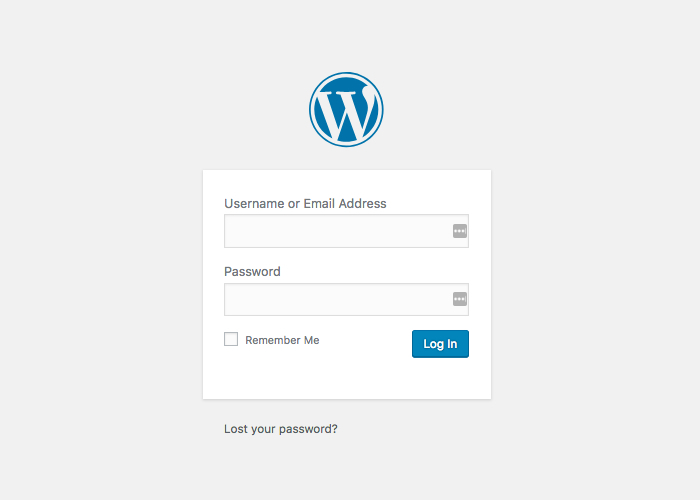
Acesse o backend administrativo do seu site WordPress inserindo suas credenciais de login. Isso permitirá que você gerencie e personalize as configurações, o conteúdo e os plug-ins do seu site.
Passo 2: Navegue em “Plugins” e clique em “Adicionar Novo”.
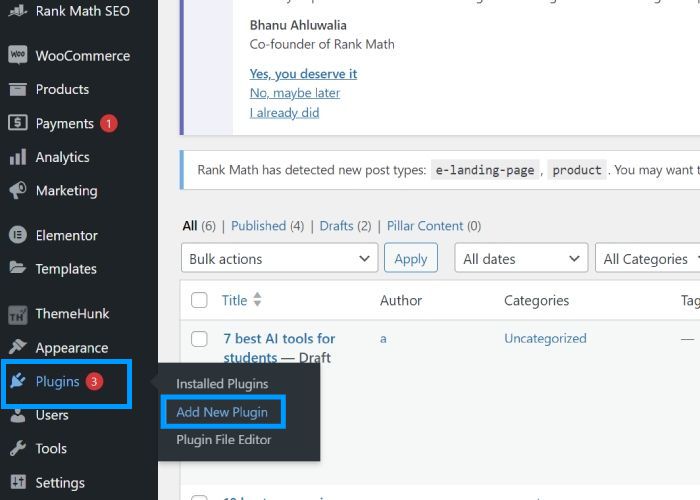
Navegue até a seção 'Plugins' e clique em ' Adicionar novo '”. – Vá para a seção Plugins no painel do WordPress e selecione a opção para adicionar um novo plugin.
Esta ação permitirá que você pesquise e instale novos plug-ins para aprimorar a funcionalidade do seu site.
Passo 3: digite “Em construção” na barra de pesquisa.
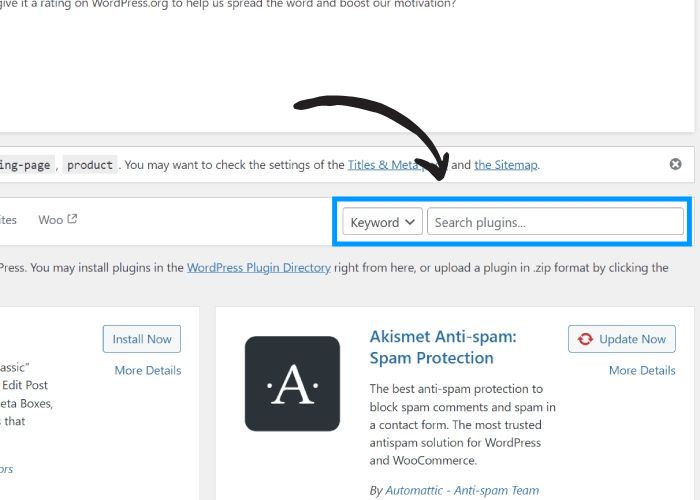
Na barra de pesquisa, digite 'Em construção' e pressione Enter.- Utilize a funcionalidade de pesquisa no diretório de plug-ins do WordPress para localizar o plug-in “Em construção”.
Digitar o nome do plugin e pressionar Enter iniciará o processo de pesquisa, ajudando você a encontrar o plugin desejado para criar uma página em construção em seu site.
Etapa 4: instalar e ativar o plug-in
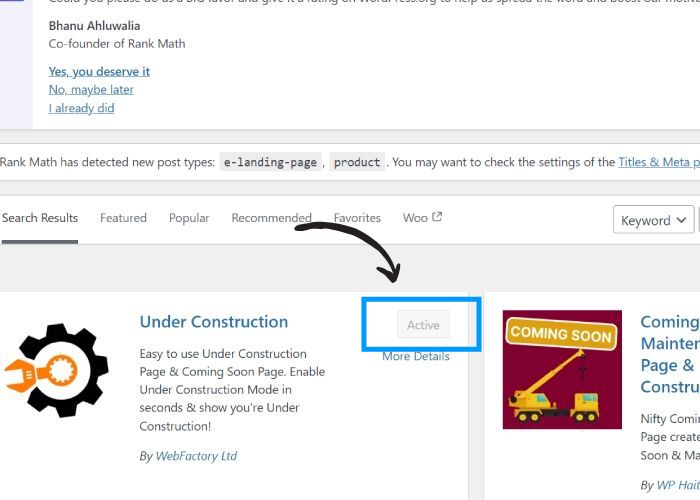
Procure o plugin 'Under Construction' da WebFactory Ltd e clique em 'Instalar agora.'” – Localize o plugin “Under Construction” desenvolvido pela WebFactory Ltd nos resultados da pesquisa e inicie o processo de instalação clicando no botão “Instalar agora” . Esta ação irá baixar e instalar o plugin em seu site WordPress, permitindo que você crie uma página em construção.
Após a instalação, clique em ‘Ativar’ para ativar o plugin.” – Assim que o plugin “Em Construção” for instalado com sucesso, prossiga para ativá-lo clicando no botão “Ativar”. Esta etapa habilita a funcionalidade do plugin, permitindo que você utilize seus recursos para criar uma página em construção em seu site WordPress.
Etapa 5: navegue até Configurações e clique em Em construção
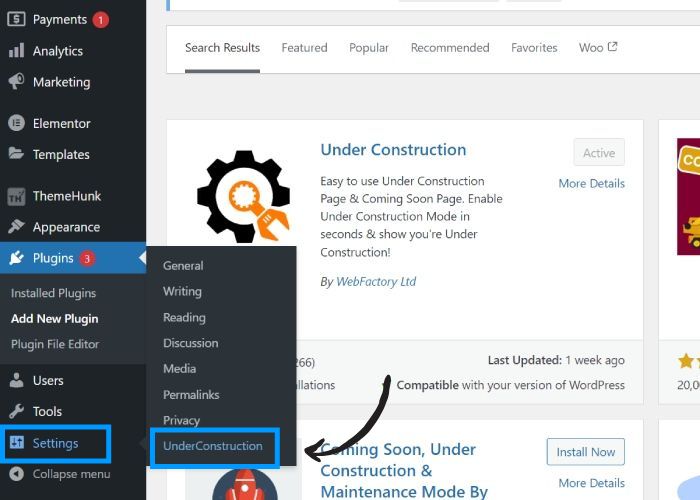
Uma vez ativado, navegue até o menu 'Configurações' no seu painel do WordPress e clique em 'Em construção'”. – Após ativar com sucesso o plugin “Em construção”, acesse o menu 'Configurações' no seu painel do WordPress.

Em seguida, localize e clique na opção “Em construção”. Esta etapa permite que você defina e personalize as configurações do plugin para criar e gerenciar sua página em construção de forma eficaz.
Etapa 6: alterne o botão “Modo em construção” para “Ativado”.
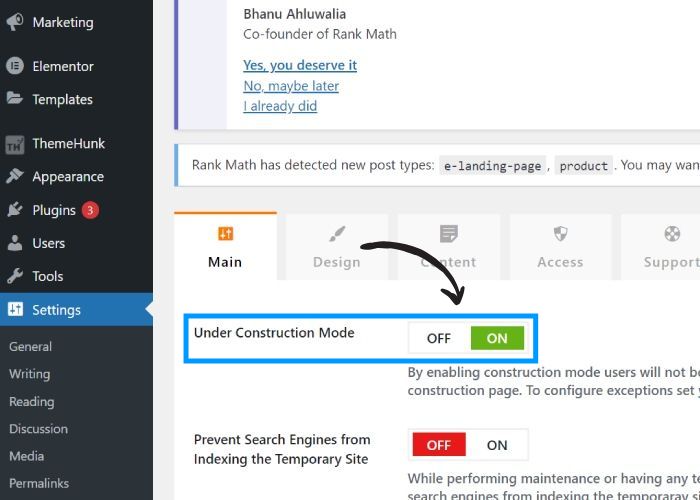
Na guia Principal, localize e alterne a chave “Modo em construção” para a posição “Ligado”. – Nas configurações do plugin “Em Construção”, navegue até a aba Principal. Encontre a chave seletora denominada “Modo de construção” e coloque-a na posição “Ligado”.
Esta ação ativa o modo em construção, que exibe a página em construção aos visitantes que acessam seu site.
Passo 7: Clique em “Salvar alterações”.
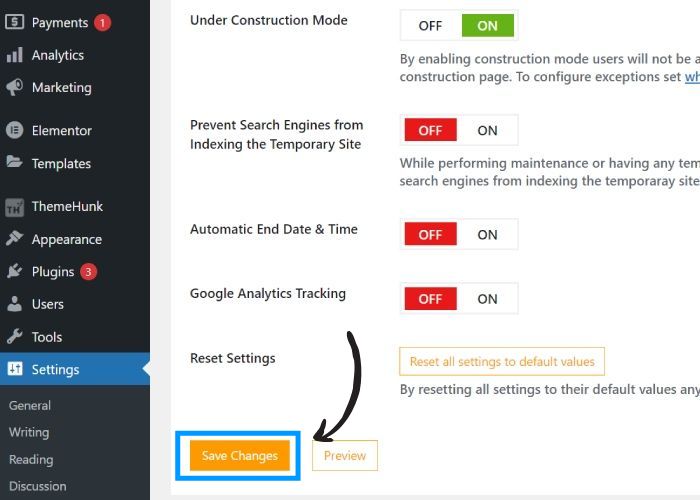
Depois de alternar o botão “Modo em construção” para a posição “Ligado”, certifique-se de salvar suas alterações clicando no botão “ Salvar alterações ”.
Esta ação garante que as configurações definidas para a página Em construção sejam aplicadas e salvas de maneira eficaz.
Etapa 8: “Visualizar” a página em construção.
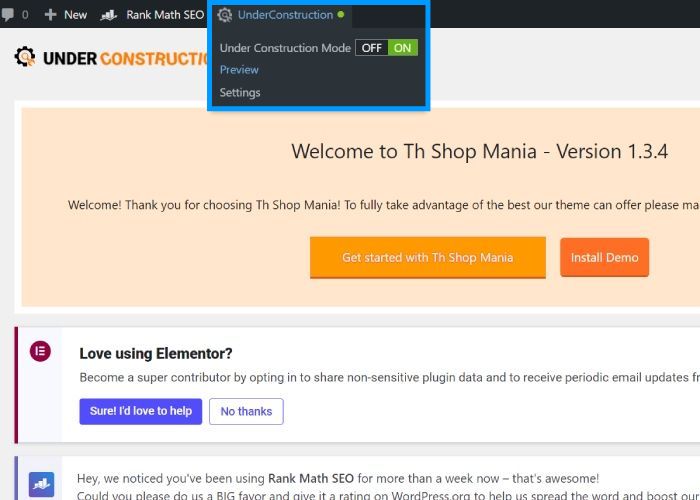
Para visualizar a página Em construção – Antes de disponibilizá-la para os visitantes, você pode visualizar a página Em construção para garantir que ela apareça conforme planejado.
Isso permite que você revise o layout, o conteúdo e o design da página antes de ativá-la, garantindo uma apresentação profissional e refinada ao seu público.
Você também pode alterar o design. Existem alguns designs pré-fabricados disponíveis. Caso contrário, você também pode aplicar designs personalizados.
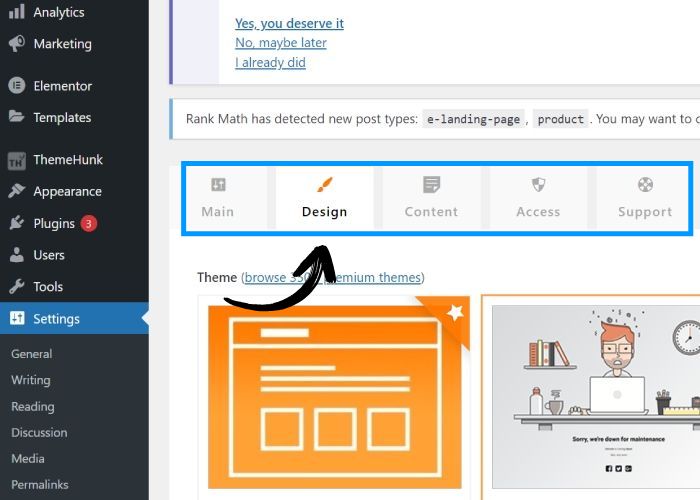
E esta é a prévia:
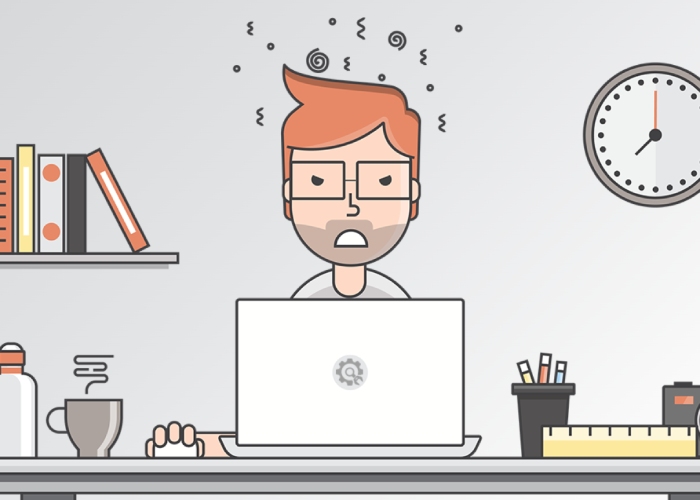
Parabéns! Você instalou e ativou com sucesso uma página em construção usando o plugin do WordPress em construção. Interessado em mais personalização?
Explore nosso guia sobre como aprimorar sua página WordPress em construção com o plug-in em construção para obter mais informações.
PERGUNTAS FREQUENTES:
P: Por que devo criar uma página em construção para meu site WordPress?
Resp: Criar uma página em construção permite informar aos visitantes que seu site está em manutenção ou desenvolvimento, garantindo uma aparência profissional e gerenciando expectativas.
P: Posso criar uma página em construção sem usar um plugin?
Resposta: Embora seja possível criar manualmente uma página em construção usando HTML e CSS, o uso de um plugin simplifica o processo e oferece recursos adicionais e opções de personalização.
P: O uso do plugin Under Construction é gratuito?
Resposta: Sim, a versão básica do plugin Under Construction está disponível gratuitamente no diretório de plugins do WordPress.
P: Posso rastrear as interações dos visitantes com minha página em construção?
Resposta: Alguns plug-ins em construção oferecem análises ou integração com ferramentas analíticas de terceiros para rastrear as interações dos visitantes e coletar insights enquanto seu site está em desenvolvimento.
P: É possível visualizar a página Em construção antes de colocá-la no ar?
Resposta: Sim, a maioria dos plug-ins em construção permitem que você visualize a página antes de ativá-la, garantindo que ela apareça conforme pretendido para os visitantes.
Conclusão:
Concluindo, criar uma página em construção para o seu site WordPress é um processo simples que ajuda a manter o profissionalismo e a gerenciar as expectativas dos visitantes durante o desenvolvimento ou manutenção do site.
Seguindo as etapas descritas neste guia e utilizando o plug-in gratuito em construção, você pode criar facilmente uma página em construção visualmente atraente e informativa.
Lembre-se de personalizar a página para refletir sua marca e fornecer informações relevantes aos visitantes.
Quando seu site estiver pronto para ser lançado, basta desativar a página Em construção e mostrar seu site completo para o mundo.
Espero que este blog ajude você. Ainda assim, se você tiver alguma dúvida ou sugestão, deixe-me saber na seção de comentários.
Você pode se inscrever em nosso canal no YouTube , também carregamos ótimos conteúdos lá, siga-nos também no Facebook e no Twitter .
Obrigado por escolher o WordPress como sua plataforma e boa sorte com sua jornada de desenvolvimento de site!
Ver mais:
- Mais de 200 modelos e designs de sites (gratuitos e premium) 2024
- Crie um site de clube de futebol com WordPress em 5 etapas 2024
- Qual é o diretório raiz no WordPress? E como encontrá-lo?
- Como adicionar um novo usuário no site WordPress
